大家在浏覽網頁的時候,有遇到自己喜歡的內容就會把喜歡那一段的文字復制下來,可是有的時候內容復制不了。有不少Win7系統的用戶,也有遇到這樣的情況,網頁內容無法復制怎麼辦呢?現在把這篇如何解決Win7網頁不能復制的問題分享給大家。
解決方法如下:
方法一(復制源代碼)
1、我們打開需要復制內容的頁面。然後點擊浏覽器左上角的查看-源文件!(這裡用IE8做演示!)
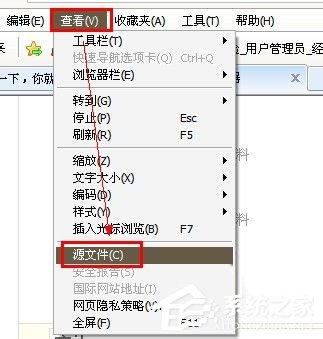
2、點擊源文件之後我們就能看到這個頁面的源代碼了。我們可以往下拖動找到你需要的不能復制的內容。我們也可以使用快捷鍵Ctrl+F來查找!!
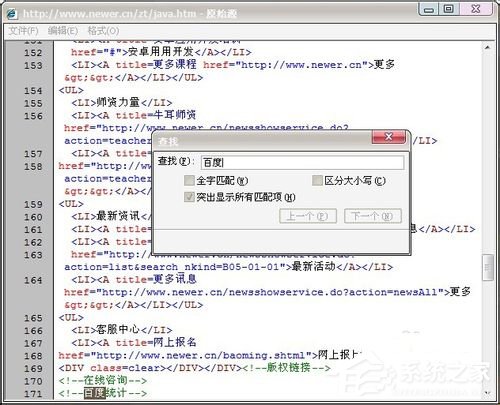
方法二(百度快照復制)
1、這個是使用百度快照的方法。不過這個需要這個頁面被百度收錄才行。把網址復制到百度搜索裡面。然後點擊網站標題後面的百度快照!!
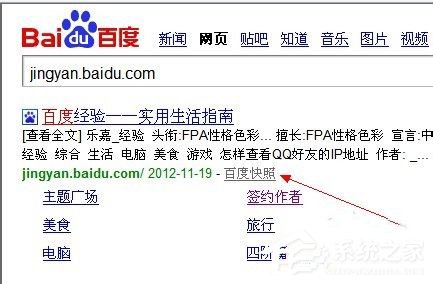
2、進入百度快照即可復制網頁裡面不能復制的內容了!!
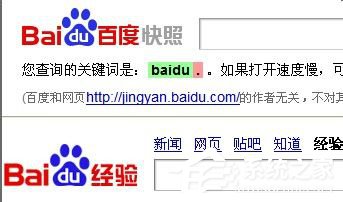
方法三(利用浏覽器文件編輯復制)
1、用IE打開你的網站、然後點擊左上角的文件。然後選擇用WPS表格編輯!有的會顯示的用Excel表格編輯!!看自己電腦安裝的啥!!
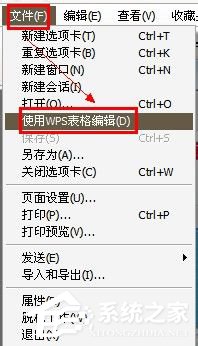
2、然後在彈出的表格編輯裡面就能看到網站所有的文字了。需要復制的文字就可以選擇復制啦!!
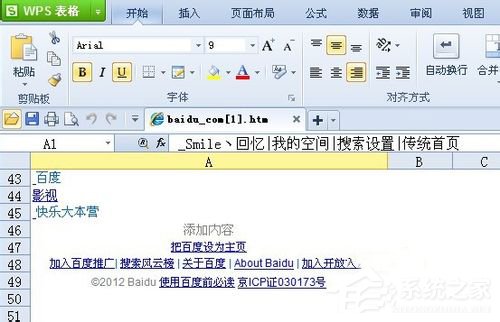
方法四(針對腳本屏蔽設置)
1、有的網頁中嵌入了javascript!通過編程手段屏蔽了復制。我們只要點擊IE右上角的“工具”→“Internet選項”菜單,進入“安全”標簽頁,選擇“自定義級別”!
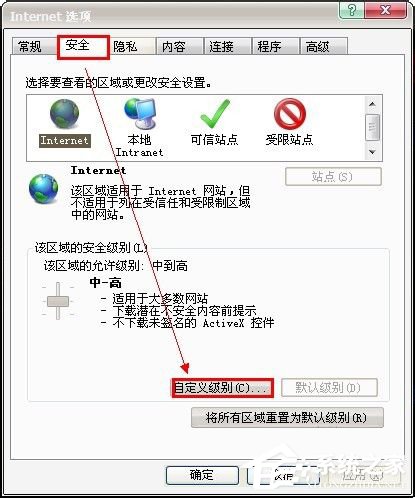
2、然後將所有腳本全部禁用!返回到網頁刷新一下即可復制網站內容了。在復制完了自己需要的內容後,一定要給腳本“解禁”,否則會影響到我們浏覽網頁。
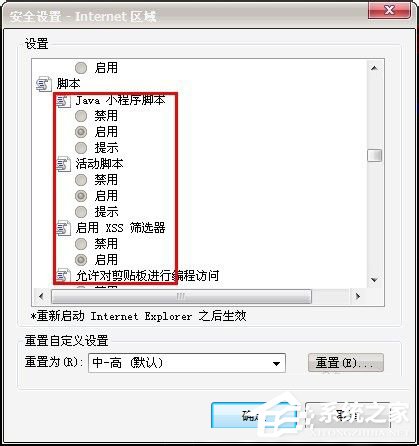
以上就是關於如何解決Win7網頁不能復制問題的詳細操作方法了,如果在復制網頁的文字過程中也遇到了無法復制的問題的話,不妨試一下上面的方法來解決,相信可以幫助大家解決問題的。